.png)
Создание xml-файла для Розетки
Всего за несколько лет сайт Rozetka.ua превратился из обычного интернет-магазина в популярный и удобный маркетплейс. Существенное отличие ресурса от аналогов — доверие миллионов пользователей по всей стране. Это делает сотрудничество с ним очень привлекательным для многих бизнесменов даже при условии, что загрузка на сайт продукции требует определенного формата прайсов в виде xml-документа.
В этой статье будет доходчиво рассказано о том, как создать прайсы для выгрузки товара на розетку используя инновационное программное обеспечение от Elbuzgroup или вручную в таблице.
Работа с прайсами XML требует точности и аккуратности. Важно постоянно поддерживать контент в актуальном состоянии, особенно это касается стоимости и наличия. Мы предлагаем комплексный подход для создания прайс листа для Rozetka. Быстрый выход на маркетплейс Rozetka доступен каждому.
Вручную невозможно круглосуточно мониторить свои товары и сравнивать с товарами конкурентов, чтобы выгружать актуальные файлы с товарами. В нашей программе Elbuz можно задать условие для автоматической корректировки прайса на Розетке и ваши товары будут всегда дешевле, чем у всех конкурентов. Наша программа позволит вам массово добавлять новые товары на сайт розетки загружая их из прайсов или сайтов поставщиков, сразу с фото и характеристиками, предоставляя вам возможность быстро выводить новинки на сайте маркетплейса розетка. И многое другое. . .
XML или YML файл для Розетки?
У многих пользователей возникают трудности с выбором подходящего расширения документа для загрузки.
На самом деле структура yml и XML документов абсолютно идентична, файлы XML построены по принципам yml каталогов. Однако различия между ними все же есть:
- YML (язык — Yandex Market) — стандарт адаптирован под требования поисковой системы Yandex, данные обрабатываются оперативно и на хорошем уровне.
- XML — формат, на котором основан YML. Благодаря особой структуре информация из разных источников приводится в единый вид, в результате Rozetka.ua распознает ее, загрузит и корректно отображает на своих страницах.
Загрузка документов с прайсами на маркетплейс и создание yml прайса для розетки предполагает сохранение документа с расширением xml.
В течение 14-дневного пробного периода предлагается совершенно бесплатно испробовать данный продукт и убедиться в его рентабельности.
Формирование файла выгрузки товаров из 1С
Функционирование магазина на маркетплейсе Rozetka быстро и просто синхронизируется с CMS 1С. Такая синхронизация имеет ряд преимуществ:
- автоматизация процесса выгрузки и обновления прайсов;
- сокращение ручного труда и его оплаты;
- минимизация ошибок связанных с человеческим фактором.
Автоматическое обновление стоимости, наличия, фото и описания происходит неограниченное количество раз по заданному пользователем расписанию.
Файл выгрузки должен содержать:
- название;
- ссылку на страницу магазина;
- название валюты в общепринятом формате, которое требуется прописать латинскими буквами или кириллицей;
- перечисление присутствующих в ассортименте категорий с указанием идентификатора (ID) для каждой;
- статус текущего наличия;
- ссылку на товар (по желанию);
- стоимость в форме 0. 00 (с копейками);
- фото в виде ссылок (одно или несколько);
- название бренда соответствующее официально зарегистрированной торговой марке;
- подробное описание продукта;
- технические и прочие характеристики, которые могут повлиять на принятие окончательного решения о покупке.
Такой документ можно автоматически сформировать из системы 1С и сохранить его с нужным расширением. Он может вмещать неограниченное количество позиций.
XML выгрузка товаров в rozetka для opencart осуществляется аналогичным образом.
Способы создания XML-файлов
Рассмотрим 2 варианта создания XML файла для выгрузки товаров на Розетку.
- Вариант №1 (медленно и бесплатно). Делать ручками в таблице (читайте ниже в выпадающем списке подробную инструкцию).
- Вариант №2 (быстро, платно). Автоматически выгружать товары со своего интернет-магазина на Розетку через нашу программу автоматизации Elbuz. В программе есть возможность установить условие автоматического снижения цены, чтобы Ваш товар на пару гривен всегда был дешевле, чем у конкурентов, при этом учитывается ваша закупочная цена, процент наценки и многое другое.
Если товаров еще нет, тогда создайте каталог XML с нуля, за основу можно взять:
1. Общие данные
Чтобы начать, скачайте шаблон xls-файла, который мы подготовили для вас с учетом структуры, нужной для загрузки товаров.
Скачать шаблоны и примеры для создания XML файла Rozetka
На первой вкладке вводятся общие данные о вашем магазине.
.png)
Вам нужно будет заполнить следующие параметры:
- Date - дата и время последнего изменения файла. Этот параметр нужно будет менять каждый раз, когда вы вносите изменения в готовый файл - обновляете наличие или цены.
- Name - название вашего магазина на Розетке Company - имя владельца магазина - это может быть ФОП или юридическое лицо Url - ссылка на ваш сайт (отдельный, либо на другом маркетплейсе, например на Prom.ua) Platform (необязательный параметр) - CMS, на которой работает сайт, например WordPress или Opencart. Можно не заполнять.
2. Категории
Далее нужно составить список категорий ваших товаров. Найдите на Розетке товары, аналогичные вашим, и посмотрите, в какой категории они расположены. Скопируйте название, чтобы оно точно соответствовало названию на Rozetka.ua. Например, Калькуляторы, или Ласты для бассейна.
ID категории - любое число, на ваш выбор, уникальное для каждой новой категории. Если у вас только одна категория товаров, удалите вторую строчку. Если больше, добавьте столько строк, сколько нужно.
ID - уникальный идентификатор категории Category - название категории товаров, совпадающее с названием на Розетке
3. Фильтры товаров
Следующий шаг - определение необходимых фильтров и их значений. Составьте себе список на отдельном листе или в другом файле, он вам понадобится для добавления товаров.
Перейдите на сайт Розетки с нужной вам категорией товаров. И посмотрите на список доступных фильтров в этой категории.
Например, у калькуляторов будут следующие фильтры:
- Производитель - бренд, выпускающий товар. Допустим, вы продаете калькуляторы Casio, Canon и Samsung. Точно скопируйте названия Casio и Canon так же, как они указаны в фильтре. Третьим значением фильтра у вас будет Samsung, которого в фильтре пока нет. Перепишите название с упаковки товара, не используя приставки OOO, Co, ltd и т. п. Итак, ваши возможные значения для фильтра производитель: Casio, Canon, Samsung. Все остальные фильтры товаров заполняются по аналогичной схеме. Старайтесь выбрать подходящее значение из уже существующих, но если такого нет, прописывайте свое.
- Тип
- Питание
- Цвет - старайтесь выбирать значение с наибольшим числом товаров в нем. Например, если ваш калькулятор черный с красной полосой, лучше поставить ему значение Черный, чем добавлять новый цвет Черный с красным. Ведь пользователи скорее выберут фильтр Черный, чем будут проставлять птички во всех возможных вариациях.
- Разрядность дисплея
- Страна-производитель товара
- Страна регистрации бренда - два последних фильтра описывают страну бренда и страну производства вашего товара. Например, Casio - японский бренд, выпускающий калькуляторы на заводе в Филиппинах. Значит страна-производитель - Филиппины, страна бренда - Япония.
- Беспроцентный кредит - в данный момент используется только Розеткой для своих товаров. Не добавляйте этот фильтр.
- Продавец - не добавляйте этот фильтр. Вы по умолчанию попадете в категорию Другие продавцы.
- Цена - автоматический фильтр, не нужно ничего специально прописывать.
Фильтры необходимо заполнять, чтобы показать ваши товары максимальному числу покупателей. Скажем, клиент заходит в раздел Калькуляторы. Ваш товар всегда будет в этом списке, независимо от прописанных фильтров. Но вряд ли клиент захочет листать пару десятков страниц, просматривая все доступные варианты. Поэтому он уточняет свой запрос, выбирая фильтр Карманный. И если вы не прописали этот фильтр, или указали ему неверное значение, вы не попадете в выдачу по Карманным калькуляторам и клиент никогда не увидит ваш замечательный товар.
Так что уделите фильтрам достаточно внимания и времени.
4. Другие характеристики
Все указанные вами фильтры на Розетке отобразятся на странице вашего товара в разделе Характеристики. Но иногда их бывает недостаточно для полного описания товара. У калькулятора дополнительными характеристиками могут быть Размеры, Вес, Гарантия. Посмотрите примеры товаров, аналогичных вашему, и добавьте все, что сочтете нужным.
5. Добавление товара
Добавляем первый товар в ваш будущий xml. В файле-шаблоне перейдите на вкладку Offers.
.png)
В первой строке указаны названия полей и нужные разделители. Во второй - пример товара. Начнем его редактировать для нашего калькулятора Casio:
- Код товара - уникальный идентификатор товара. Вы можете поставить любое число, главное чтоб у каждого товара оно было своим.
- Продукт на сайте - ссылка на карточку данного товара на вашем сайте.
- Цена - цена товара, не должна быть выше чем на вашем сайте.
- ID категории - идентификатор категории, к которой относится ваш товар. Скопируйте номер со страницы Header, которую мы заполняли ранее. Например, категории Калькуляторы мы присвоили номер 111 - его и укажем.
- Фото товара - ссылка на фото товара на вашем сайте. В шаблоне указано одно фото, но если у вас их больше, вы можете добавить сколько нужно, просто вставьте между ними теги: https://shop.com.ua/img1.jpg
https://shop.com.ua/img2.jpg
https://shop.com.ua/img3.jpg - Производитель - бренд товара. Это фильтр, который мы рассматривали ранее. В нашем примере, Casio.
- Количество - число товаров в наличии. Розетка загрузит только те товары, которые есть в наличии. Так что проставьте всем товарам, которые планируете продавать, наличие больше нуля, и не забудьте проверить эти цифры, когда ваши товары появятся на маркетплейсе.
- Название товара - должно указываться в определенном формате. Обычно это:
- Тип товара - Бренд - Модель - Размер (если имеет значение) - Цвет (если имеет значение) - (Артикул (если есть))
- Вы можете ориентироваться по другим товарам, аналогичным вашему.
- В нашем примере, Калькулятор Casio 12-разрядный Черный
- Обратите внимание, Бренд в названии товара должен совпадать с параметром Производитель, указанным ранее.
- Описание товара - текстовое описание вашего товара. Если вы пропишите только текст, он будет отображаться в одном абзаце без какого-либо форматирования. Для лучшего отображения, можете использовать разметку html, если вы с ней знакомы. Если нет, просто ставьте разделитель перед каждым новым абзацем, например:
Калькулятор карманный Casio для школы и офиса.
Удобные большие кнопки, множество функций, антибликовый экран. Устойчив к ударам и царапинам.
Станет прекрасным подарком школьнику или студенту!
В карточке товара будет выглядеть так:
Калькулятор карманный Casio для школы и офиса.
Удобные большие кнопки, множество функций, антибликовый экран. Устойчив к ударам и царапинам.
Станет прекрасным подарком школьнику или студенту!
Следующие колонки — характеристики товаров. Каждая состоит из трех составляющих:
- Открывающий тег в белой ячейке, где вместо слова Характеристика прописано название конкретной характеристики — как в наших фильтрах — Тип, Цвет и так далее.
- В голубой ячейке вам нужно заполнить значение для данной характеристики — например, Карманный для Типа, Черный для Цвета.
- Закрывающий тег в белой ячейке. Он склеен с открывающим тегом следующей характеристики для большей компактности.
Теперь вам нужно будет для каждой характеристики вашего товара заполнить первую и вторую составляющую. То есть прописать названия характеристик и их значения.
Наиболее распространенные характеристики уже есть в xml-шаблоне, так что просто укажите для них значение. Остальные замените на то, что подходит вашему товару. Порядок значения не имеет.
Вернемся к нашему примеру:
- Страна-производитель товара - Филиппины
- Страна регистрации бренда - Япония
- Тип - Карманный
- Цвет - Черный
- Питание - Солнечная + литиевая батарея
- Разрядность дисплея - 12
- Размеры - 70 х 40 х 10 мм
- Вес - 50 г
- Гарантия - 6 месяцев
Последние три характеристики — Артикул, Категория и Доставка/Оплата:
Артикул - код товара у Розетки. Предположим, Розетка торгует точно таким же калькулятором, как и вы. Тогда у вас есть возможность этим воспользоваться. Скопируйте артикул Розетки из названия товара (код в скобках) и добавьте его к названию своего товара и в колонку Артикул. Дело в том, что товары Розетки в выдаче стоят выше остальных. И если клиент откроет страничку с калькулятором Розетки, он увидит там же ваш калькулятор по вашей цене.
Опция полезна, если ваши цены выгоднее, или если товар на Розетке закончился.
Категория - здесь нужно указать название вашей Категории товаров. Скопируйте значение со страницы Header, которую мы заполняли ранее. В нашем примере это Калькуляторы.
Доставка/Оплата - тут можно добавить особенности по доставке и оплате, присущие данному конкретному товару. Например, Товар под заказ, предоплата 5%
Если какие-то характеристики вам не пригодились, просто сотрите ненужные ячейки — белую и последующую голубую (не удаляйте столбцы!). Закрывающий тег для всех характеристик одинаков, так что о нем не беспокойтесь, он будет взят из белой ячейки следующей характеристики.
6. Добавление других товаров
С остальными товарами уже будет легче. Скорее всего, набор характеристик и большинство значений одинаковы для целой группы ваших товаров, так что просто скопируйте только что созданную строку и вставьте ниже. Не забудьте дать ей уникальный код и название товара, а также поменять значения там, где это нужно.
Для каждой новой категории товаров, вам придется повторить все пункты 3 - 6.
7. Создание xml-файла
Вам осталось лишь несколько шагов к готовому XML файлу.
Создайте новый текстовый файл и поменяйте ему расширение на xml.
Или воспользуйтесь пустым xml-файлом, который вы скачали вместе с остальными шаблонами.
Скачать шаблоны и примеры для создания XML файла Rozetka
Теперь перейдите на вкладку Header в нашем файле Excel, скопируйте серые ячейки и вставьте их в пустой XML файл.
Затем перейдите на вкладку Offers, пролистайте вправо до серых ячеек (колонка BF), скопируйте их и вставьте в XML файл между тегами
Выберите в меню xml-файла опцию Сохранить как. В открывшемся окне укажите значение кодировки UTF-8.
Ваш файл готов!
8. Проверка и отправка
Работа с xml-файлом требует большой внимательности и аккуратности. Никто не застрахован от ошибок.
Проверьте свой файл на технические недочеты перед отправкой. Сделать это можно через "XML validator" который предоставляет розетка. Перейдите на сайт https://seller. rozetka.com.ua/gomer/pricevalidate/check/index, найдите окошко для ввода файла, загрузите туда ваш файл xml. Нажмите кнопку Проверить или Validate. Валидатор либо отправит вам отчёт на вашу почту.
Не отправляйте файл менеджеру, пока он не будет исправен, ведь его все равно не примут.
Теперь вам останется лишь загрузить XML на свой сайт и сообщить менеджеру Розетки о том, что вы готовы к модерации.
9. Последующая работа с файлом
После того, как ваши товары будут опубликованы на Розетке, ваши действия будут сводиться лишь к мониторингу цен и наличия товаров.
Измените цены или количество товаров в xls файле, не забудьте поменять дату и время на текущие на вкладке Header. Эти ячейки отмечены зеленым.
Откройте xml-файл, удалите все данные и заново скопируйте в него серые ячейки из Excel вкладок. То есть повторите пункт 7. Загрузите xml-файл на свой сайт вместо старого.
Вам не нужно уведомлять менеджера Розетки при изменении этих данных, они загрузятся автоматически.
Синхронизация с Розеткой обычно происходит каждый час. Если ваши изменения не отобразились в течение нескольких часов, пишите в техподдержку Розетки.
Частые вопросы по работе с маркетплейсом Rozetka
Наличие товара
Проверьте дату и время создания XML файла в программе Jumper. Настройте расписание выгрузки товаров на Розетку.
.png)
.png)
.png)
.png)
Цены
.png)
.png)
.png)
Работа с XML
.png)
.png)
.png)
Пошаговая инструкция как добавить товар на розетку
Первый этап входа на маркетплейс — заполнение заявки, форма которой откроется после нажатия кнопки «Начать продавать». Она несложная, но постарайтесь указать не только обязательную информацию о компании, планируемом количестве позиций для продажи, их категории, но и описать свои сильные стороны, например, наличие шоурума, собственного склада или службы доставки.
Если заявка принята, составляется договор, в котором указываются тарифы, комиссии и прочие финансовые сборы. После подписания договора можно переходить к добавлению.
Чтобы понять как выставить товар на розетке, потребуется разобраться с формированием файла, в котором следует разместить инфо о своей продукции в определенном порядке:
- полное название (тип, бренд, модель, размер, цвет, артикул — отсутствующие поля можно опустить);
- цена;
- фото размером не менее 600х500 пикселей на светлом, белом или прозрачном фоне без логотипов и водяных знаков;
- основные характеристики прописанные по аналогии продуктам, которые уже продаются на маркетплейсе;
- подробное описание конкретной единицы товаров. При необходимости в него можно включить характеристики, наличие которых не предполагают карточки.
В описание запрещено включать фото и видеоматериалы, сторонние ссылки, цены, подробности о другой продукции, доставке или вашем магазине.
Текст можно вставить в готовую форму. Для этого нужно скачать шаблон, скопировать значения и вставить их в соответствующие строки, заполнив все ячейки.
А вы знаете как автоматизировать выгрузку товаров и работу интернет-магазина?
Инновационные программные продукты Elbuz помогут сформировать качественные прайсы в любом формате и наполнить их необходимым контентом. Источниками для прайса и товарных карточек могут стать страницы поставщиков, конкурентов, базы. Создателем ПО является компания ElbuzGroup, которая с 2006 года занимается разработкой и совершенствованием эффективных решений для онлайн-коммерции в странах СНГ. ПО помогает автоматизировать большинство процессов связанных с функционипрованием интернет-магазина и начать получать прибыль с первого дня его использования. Она подойдет:
- владельцам интернет-магазинов;
- начинающим онлайн-предпринимателям;
- разработчикам создающим странички магазинов (ПО интегрируется со всеми CMS);
- агентствам предоставляющим услуги по разработке и продвижению онлайн-коммерции.
Уникальная программа поможет быстро и просто сформировать XML прайс для розетки, перенести в него всю необходимую информацию с базы своего поставщика или других источников и приступить к продажам на крупнейшем маркетплейсе.
Опробовать возможности ПО от ElbuzGroup для своего бизнеса можно совершенно бесплатно благодаря 14-дневному демо-периоду.
Пример работы программы автоматической выгрузки товаров на Розетку
Программа для Вашего интернет-магазина поможет сделать выгрузку максимально простой и быстрой:
- оперативно обработает и сравнит прайсы поставщиков и конкурентов независимо от их формата и структуры, поможет создать прайс для загрузки своей продукции на ресурс маркетплейса;
- поможет начать торговать без вложений прямо со складов поставщиков и по системе дропшиппинга, не обладая при этом особыми знаниями или техническими навыками;
- позволит отобрать наиболее рентабельные позиции и категории, ориентируясь на спрос и цены, сформировать успешную торговую стратегию;
- парсит необходимую для карточек информацию с любых веб-ресурсов, включая прайсы поставщиков, страницы конкурентов и маркетплейсы, создаст контент без участия копирайтера и менеджера;
- регулярно мониторит цены конкурентов и уведомляет об их изменении пользователей, чтобы на основании полученных данных можно было корректировать собственные прайсы и привлекать больше клиентов.
Уникальная программа поможет быстро и просто сформировать XML прайс для розетки, перенести в него всю необходимую информацию с базы своего поставщика или других источников и приступить к продажам на крупнейшем маркетплейсе.
Опробовать возможности ПО от ElbuzGroup для своего бизнеса можно совершенно бесплатно благодаря 14-дневному демо-периоду.
Стоимость программы и ее окупаемость
Тарифы на использование ПО очень выгодные:
- 2.89€ в день;
- 87€ в месяц;
За эти деньги пользователь получает обширный функционал, включающий парсер, системы мониторинга, управления финансами и отчетностью. ПО позволяет на 900% сократить расходы на оплату труда штата сотрудников и выполняет все задачи в разы быстрее и качественнее, так как исключает человеческий фактор.
Комплексное обслуживание увеличит показатели вашего бизнеса и сэкономит не только средства, но и время. Для сравнения, вручную контент-менеджер может обновить не более 500 карточек, а ПО обработает 5000 и сделает это за 10 минут. Программа окупается всего за месяц, а начиная со второго начинает приносить прибыль и заметные конкурентные преимущества.
Автоматизировав наполнение и обновление каталога, другие рутинные процессы, владелец может уделить больше внимания развитию своего бизнеса и увеличить прибыль.
Опробовать возможности ПО от ElbuzGroup для своего бизнеса можно совершенно бесплатно благодаря 14-дневному демо-периоду.
Получите демо-доступ на 14 дней бесплатно
Баланс платформы составит 50EUR. Доступна выгрузка 100 товаров + полный функционал.
Другие функции программы Elbuz
Продукты E-trade от ElbuzGroup обеспечивают комплексное решение бизнес-задач:
- Обработка прайсов — собирает данные с различных ресурсов, формируя сводные таблицы и выявляя отличия между ними по стоимости, наличию и другим параметрам, а также новинки для добавления в ваш каталог.
- Наполнение сайта — для создания карточек достаточно с помощью парсера собрать нужную информацию из прайсов поставщиков, ресурсов конкурентов или открытых баз, а наполнение каталога можно выполнить всего за 1 день.
- Мониторинг поставщиков — по заданному расписанию ПО анализирует информацию с прайсов поставщиков и других ресурсов, помогая выявлять минимальную цену закупки и обновлять информацию на своей площадке.
- Мониторинг цен конкурентов — помогает контролировать изменения ценовой политики конкурентов и своевременно реагировать на них, в том числе автоматически изменять собственные цены с учетом полученных данных, РРЦ и закупочной стоимости (расширенные формулы).
- Парсинг товаров с сайтов — осуществляет сбор контента из любых указанных пользователем источников и создавать на ее основе собственные каталоги подходящего формата с актуальными ценами, наличием, описанием, фото и характеристиками, а также обновляет его по заданному расписанию.
- Создание прайс листа — функция, при помощи которой можно создать с нуля интернет-магазин и наполнить его буквально за 1 день.
- Создание базы товаров — встраивает полноценный каталог продукции и помогает адаптировать его под структуру вашего сайта, специфику бизнеса и наполнить качественным контентом.
- Расширение ассортимента — отслеживает появление новых позиций в прайсах поставщиков и других указанных пользователем ресурсов. Автоматически добавляет новинки на ваш сайт для привлечения еще большего количества клиентов и увеличения прибыли.
- Создание описания товаров — решает все вопросы связанные с контентом для сайта, молниеносно обрабатывая большие объемы данных и формируя из нее качественные карточки.
- SaaS платформа для интернет-магазина — облегчает процесс формирования интернет-магазина и грамотно организовывает его функционирование, интегрирует системы доставки и различные способы оплаты даже новичкам, не обладающим специализированными познаниями.
Сохрани ссылку на эту статью
Галина Остраницына
Копирайтер ElbuzСекреты автоматизации интернет-магазина раскрываются здесь, словно страницы волшебной книги успешного бизнеса. Добро пожаловать в мой мир, где каждая идея – ключ к эффективности онлайн!
Обсуждение темы – Как создать XML файл для розетки
Как создать XML файл для розетки
Нет комментариев.












.png)
.png)
.png)
.png)
.png)
.png)
.png)
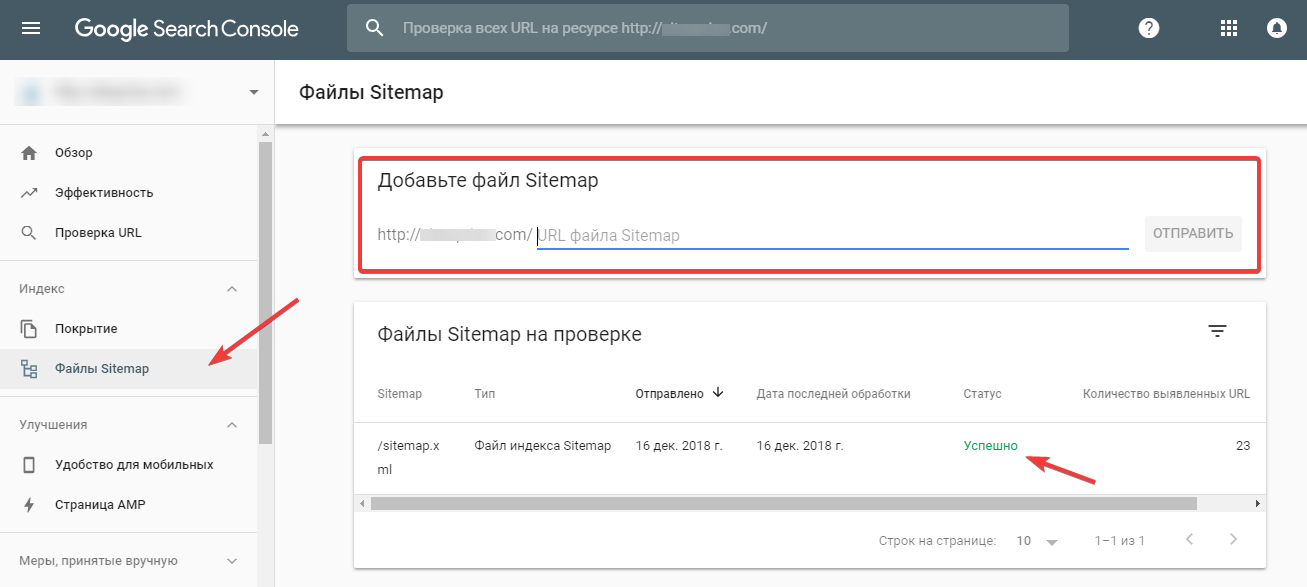
Написать комментарий
Ваш адрес электронной почты не будет опубликован. Обязательные поля отмечены *